上一篇介紹算是交代了我們GamePlay的畫面架構,這回我們真的要動手來寫Code,把遊戲的背景、還有地板、跟障礙物還有得分的物品一一放到遊戲畫面上去囉!
練習的時候可以把同個Scene的程式先放在一起,所以我多建立一個專門放Gameplay的資料夾/src/commonMain/kotlin/gameplay
首先這些物件我們建立一個抽象類別Item,因為遊戲上的這些物品都要加入Scene裡頭,所以都繼承了Container,讓Scence可以加這些個別物件都可以addChild加到View裡呈現,然後物件會load()載入跟move()移動的動作,還有moveSpeed移動速度跟初始X座標位置defaultX。
Item.kt程式碼:
abstract class Item : Container() {
var moveSpeed = 4
var defaultX = 0.0
abstract suspend fun load()
open fun move() {
x -= moveSpeed
}
}
遊戲的背景
命名為Background,直接override load()跟move()動作即可。
Background.kt程式碼:
class Background: Item() {
override suspend fun load(){
image(resourcesVfs["bg_shroom.png"].readBitmap())
}
}
回到GamePlay.kt的程式碼:
這時已經可以先把先前寫在GamePlay的練習程式先移掉擺在一旁,我們要開始重新寫新的Code,所以只要保留sceneInit()的殼。我們在GamePlay.kt的sceneInit()裡進行背景圖的載入,並且讓背景加到GaemPlay裡。
class GamePlay : Scene() {
override suspend fun Container.sceneInit() {
addChild(Background().apply { load() })
}
}
執行後的結果會是這樣,會有底下黑色是正常的,因為你去看原圖大小是1024x512,我們的虛擬視窗大小是960x540,會少了28個單位,但是這不會特別影響我們最後遊戲畫面的呈現,因為我們接下來要畫外星人站在上面的地平面,他的高度會是70個單位,會遮掉黑色的部分,如果有強迫症一定不留白的人,可以自己去scale圖片或是找一張剛好適合高度的圖片囉。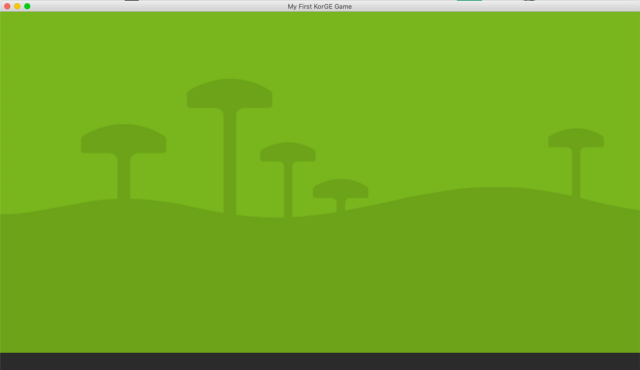
地平面圖片
地板的貼圖不像幾乎佔滿整個遊戲場景的背景圖,只需要一個單位的貼圖,然後連續貼滿一行畫面,就能製造出地平面的效果了。
Floor.kt程式碼:
寫法跟Background幾乎一樣了,就是換張圖片囉
class Floor (): Item() {
override suspend fun load() {
image(resourcesVfs["grassMid.png"].readBitmap())
}
}
金幣圖片
金幣的效果就是我們的得分物件囉。
Coin.kt程式碼:
class Coin (): Item() {
override suspend fun load() {
image(resourcesVfs["hud_coins.png"].readBitmap())
}
}
障礙物圖片
障礙物可能就像是石頭,角色撞到將會失分或是扣血
Obstacle.kt程式碼:
class Obstacle (): Item() {
override suspend fun load() {
image(resourcesVfs["rock.png"].readBitmap())
}
}
敵人Spreite Animation
敵人就跟角色一樣是有動畫特效,不過還是算在遊戲畫面中的物件,一樣繼承Item()
Enemy.kt程式碼:
class Enemy: Item() {
lateinit var spriteMap: Bitmap
lateinit var walkAnimation: SpriteAnimation
lateinit var walkSprite: Sprite
override suspend fun load() {
spriteMap = resourcesVfs["pink_enemy_walk.png"].readBitmap()
walkAnimation = SpriteAnimation(
spriteMap = spriteMap,
spriteWidth = 51,
spriteHeight = 28,
marginTop = 0,
marginLeft = 0,
columns = 2,
rows = 1,
offsetBetweenColumns = 0,
offsetBetweenRows = 0
)
walkSprite = sprite(walkAnimation) {
spriteDisplayTime = 0.1.seconds
}
walkSprite.playAnimationLooped()
}
}
回到GamePlay.kt的程式碼:
這邊我會先宣告一個存放整張畫面的陣列。
val stageValue = listOf<Int>(0, 0, 0, 0, 0, 0, 0, 0, 0, 0, 0, 0, 0, 0, 0, 0, 0, 0, 0, 0, 0, 0, 0, 0, 0, 0, 0, 0,0, 0, 0, 0, 0, 0, 0, 0, 0, 0, 0, 0, 0, 0, 0, 0, 0, 0, 0, 0, 0, 0, 0, 0, 0, 0, 0, 0, 0, 0, 0, 0, 0, 0, 0, 0, 0, 0, 0, 0, 0, 0, 0, 0, 0, 0, 0, 0, 0, 0, 0, 0, 0, 0, 0, 0, 0, 0, 0, 0, 0, 0, 0, 0, 0, 2, 0, 0, 0, 0, 0, 0, 0, 0, 0, 0, 0, 0, 0, 0, 0, 0, 0, 0, 0, 0, 0, 0, 0, 0, 2, 2, 2, 3, 2, 2, 4, 2, 0, 0, 0, 0, 0, 0, 0, 0, 0, 0, 0, 0, 0, 0, 1, 1, 1, 1, 1, 1, 1, 1, 1, 1, 1, 1, 1, 1, 1, 1, 1, 1, 1, 1, 1, 1, 1, 1, 1, 1, 1, 1)
以及一個enum class,去表示對應的項目
enum class ITEM_TYPE {
NONE,
FLOOR,
COIN,
OBSTACLE,
ENEMY
}
把畫面上的物品依stageValue去分配畫面上的位置
var index = 0
for (y in 0 .. 5) {
for (x in 0..27) {
val item = when (ITEM_TYPE.values()[stageValue[index++]]) {
ITEM_TYPE.FLOOR -> {
Floor().run {
defaultX = x*BASE_WIDTH
position( defaultX, y *BASE_HEIGHT + OFFSET)
}
}
ITEM_TYPE.COIN -> {
Coin().run {
defaultX = x*BASE_WIDTH
position(defaultX, y * BASE_HEIGHT+ OFFSET)
}
}
ITEM_TYPE.OBSTACLE -> {
Obstacle().run {
defaultX = x*BASE_WIDTH
position(defaultX, y * BASE_HEIGHT+ OFFSET)
}
}
ITEM_TYPE.ENEMY -> {
Enemy().run {
defaultX = x*BASE_WIDTH
position(defaultX, y * BASE_HEIGHT+ OFFSET)
}
}
else -> {
null
}
}
items.add(item)
}
}
然後在GamePlay用addChild()把每個物件加入場景,並隨後開始載入圖片
items.forEach {
it?.also {
parentView.addChild(it)
it.load()
}
}
試著跑程式看看, 我們把這些遊戲物件都放在上頭囉!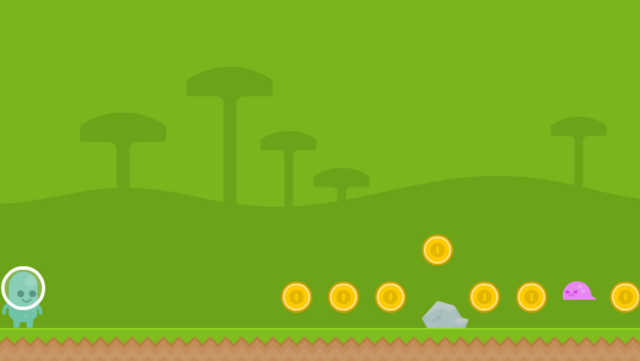
總結
原始碼我會在最後Day30貼上GitHub位置(筆者是邊寫文章邊開發,程式碼還是有可能會變動),所以不用太擔心我貼的只有程式碼的片段,主要還是大家要試著用自己的想法邏輯去練習寫出來,才會變成自己的東西唷! 下一回就要介紹外星人角色登場囉!
